Du hast ein langes Dokument mit mehreren Seiten oder vielleicht eine Arbeit für Deine Schule bzw. Uni?
Da kann schon schnell mal die Übersicht über das Dokument verloren gehen.
Wie Du in einfachen Schritten ein automatisches Inhaltsverzeichnis in Deinem Word – Dokument einbaust zeige ich Dir jetzt:
Automatisches Inhaltsverzeichnis bei Word hinzufügen:
- Gehe in Deinem Word – Dokument oben in die Word – Kopfzeile unter “Referenzen”
- Klicke nun links – oben bei Word in der Kopfzeile – “Inhaltsverzeichnis”
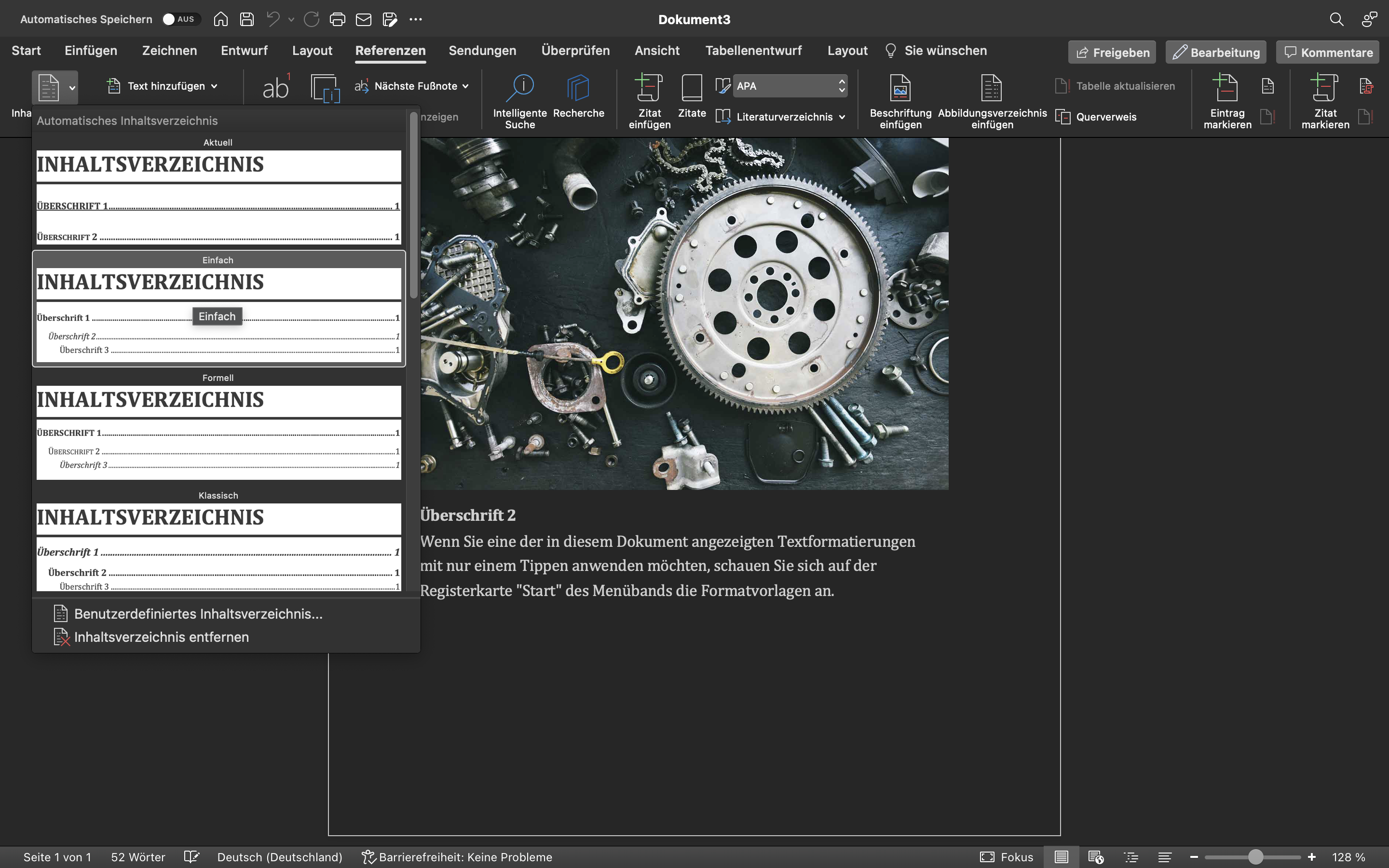
- Klicken an die Stelle – an der das Verzeichnis zu sehen sein soll
- Wählen jetzt das “Automatisches Verzeichnis” aus – siehe Bild oben
- Nun wird lediglich die Überschrift “Inhalt” angezeigt.
Automatisches Inhaltsverzeichnis – Überschriften einsetzen:
- Nachdem das Inhaltsverzeichnis eingefügt ist – klicke auf “Start” – oben links in der Kopfzeile vom Word
- Bei den Formatvorlagen kannst Du zwei voreingestellte Vorlagen mit den Namen “Überschrift 1 & 2” auswählen – siehe Bild unten
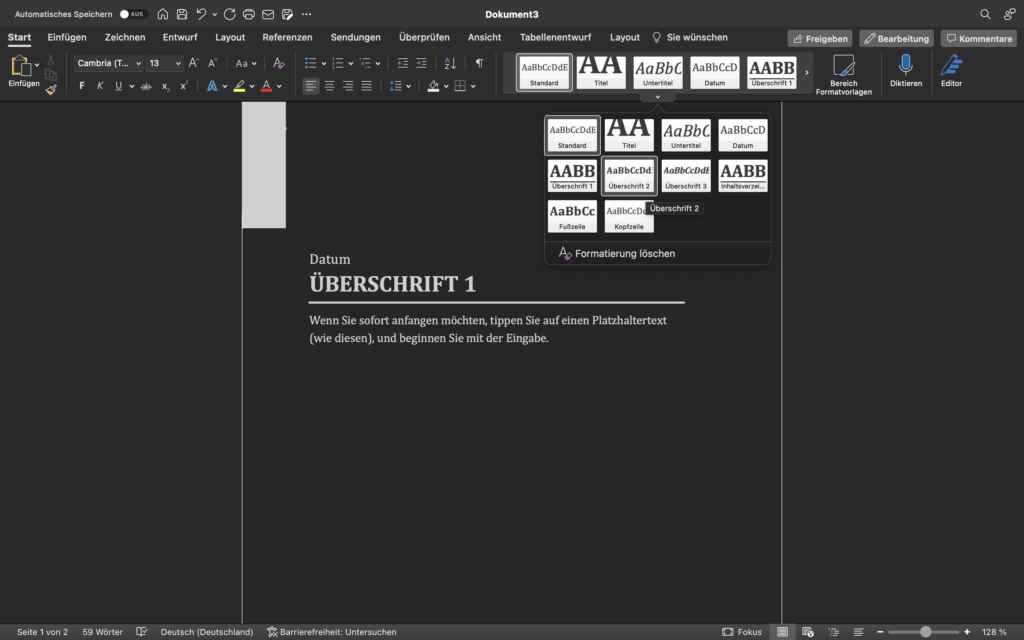
- Dass Du vorhandene Überschriften in das Inhaltsverzeichnis übertragen kannst – markiere die Überschrift und klicken anschließend auf die Formatvorlage “Überschrift 1”
- Um der Überschrift einen untergeordneten Aufzählungspunkt hinzuzufügen – wählen jetzt “Überschrift 2”
- Jetzt musst Du nur noch zu Deinem Inhaltsverzeichnis navigieren und dann auf – “Inhaltsverzeichnis aktualisieren” gehen.

My spouse and I stumbled over here from a different website and thought I might as well check things out. I like what I see so now i am following you. Look forward to looking into your web page repeatedly.
Thank you!